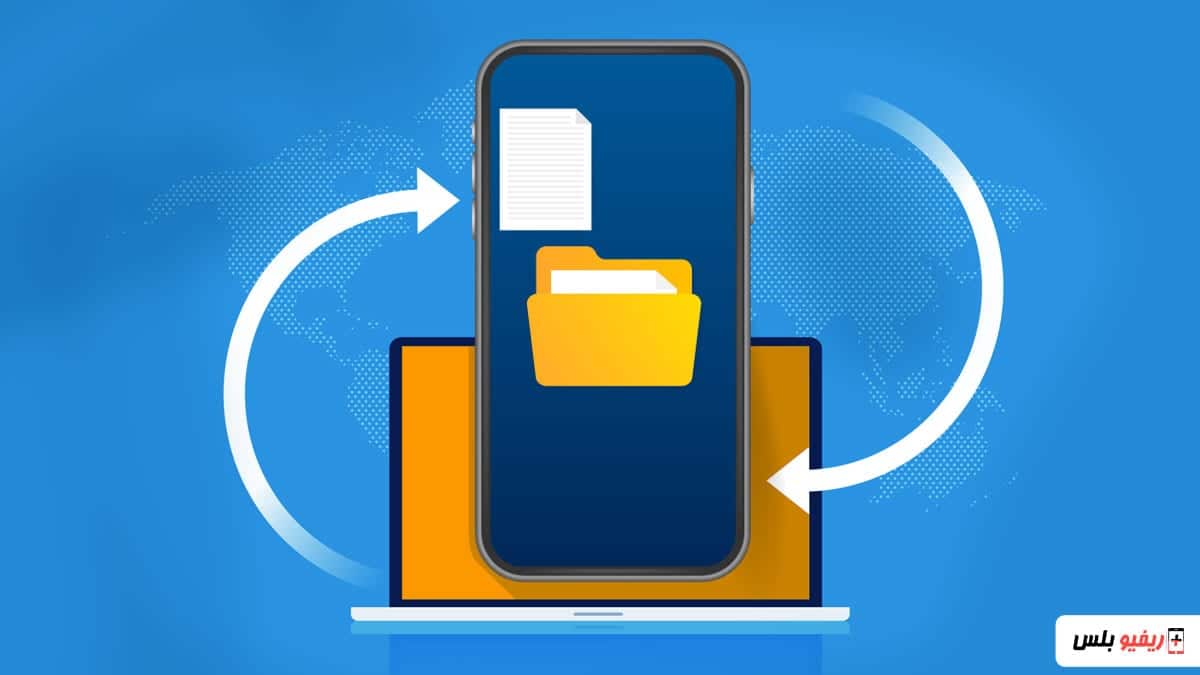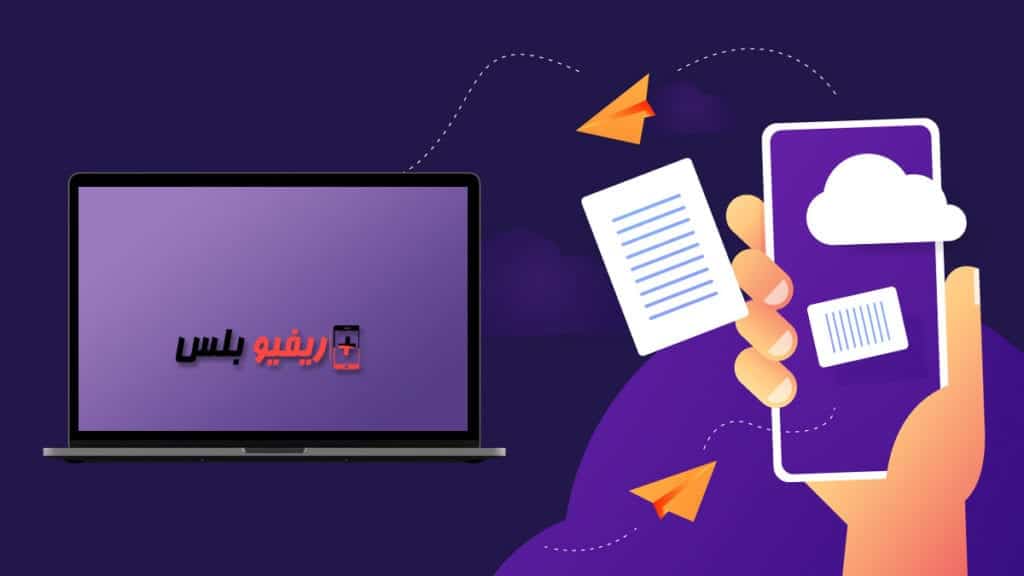أحد الأشياء القليلة التي يقوم بها معظم الناس باستمرار هي الاحتفاظ بنسخة احتياطية من الصور الخاصة بهم ومن بيانات هواتفهم الذكية. إنه أمر مهم لأنك لا تعرف أبدًا متى قد يتعطل الجهاز، وفقدان جميع البيانات يمثل نوعًا من الكابوس بالنسبة للجميع.
لا تعاني iPhone-Handys عادةً من مشكلات يتعذر إصلاحها في كثير من الأحيان وتلك هي الميزة الأقوى التي تميز ايفون عن اندرويد، ولكن لا يزال وضع حلول لتلك المشكلات المُحتملة فكرة جيدة.
إذن، إليك كيفية عمل نسخة احتياطية من iPhone وحفظها على جهاز الكمبيوتر حتى لا تتعرض لفقدان الصور والداتا الخاصة بك فجأة لأي سبب كان.
نسخ بيانات iPhone احتياطيًا على ويندوز 10
إذا كنت تستخدم جهاز Mac فإن إنشاء النسخ الاحتياطية لـ iPhone وحذفها أمرًا سهلاً للغاية حيث ان هناك توافق كبير بين أجهزة ابل والذي يعرف باسم Apple Ecosystem والذي يوفر لك العديد من الميزات في الربط بين الأجهزة التي تقدمها الشركة.
ومع ذلك، أغلبية المستخدمين تستخدم أجهزة كمبيوتر تعمل بنظام ويندوز، وهو ما يجعل الأمور أكثر تعقيدًا قليلاً مما هي عليه في نظام تشغيل macOS.
لكن، لا داعي للقلق، ليس عليك سوى اتباع الشرح في هذه المقالة لمعرفة كيفية عمل النسخ الاحتياطية لهاتف الايفون على نظام التشغيل ويندوز.
هناك العديد من البرامج التي تمكنك من القيام بذلك، منها ما هو مدفوع ومنها ما هو مجاني، ولكن سنستخدم البرامج التي توفر لك تلك الميزة بشكل مجاني، فتابع معنا.
Verwandt: النسخ الاحتياطي لهواتف اندرويد
طريقة عمل نسخة احتياطية للايفون على الكمبيوتر (iTunes)
على الرغم من أن iTunes لم يعد موجودًا على macOS وتم دمج ميزة النسخ الاحتياطي الآن في تطبيق Mac Finder، إلا أن البرنامج لا يزال متاحًا لنظام تشغيل ويندوز. في الواقع، إنها الطريقة المُوصي بها لإدارة جهاز iPhone أو iPad باستخدام جهاز كمبيوتر يعمل بنظام Windows. إليك كيفية استخدام iTunes لإجراء نسخ احتياطي لجميع الأجهزة التي تستخدم نظام تشغيل iOS.
- قم بتحميل برنامج ايتونز من Hier
- قم بتوصيل جهاز iPhone بجهاز الكمبيوتر الشخصي الذي يعمل بنظام Windows عبر كابل Lightning المرفق. قد تحتاج إلى دونجل إذا كان جهاز iPhone الخاص بك يحتوي على كابل USB-C إلى Lightning وكان جهاز الكمبيوتر الخاص بك لا يحتوي على منفذ USB-C.
- انقر فوق رمز الهاتف في الشريط العلوي في iTunes. سيؤدي هذا إلى فتح شاشة إدارة الهاتف الرئيسية في البرنامج.
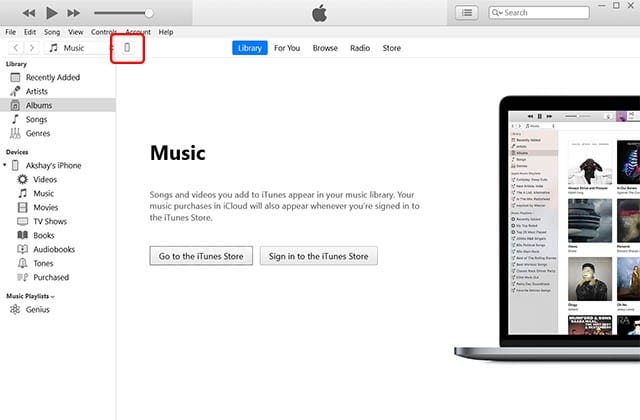
حدد “هذا الكمبيوتر” لإجراء نسخ احتياطي لجهاز iPhone الخاص بك وحفظه على هارد جهاز الكمبيوتر الخاص بك.
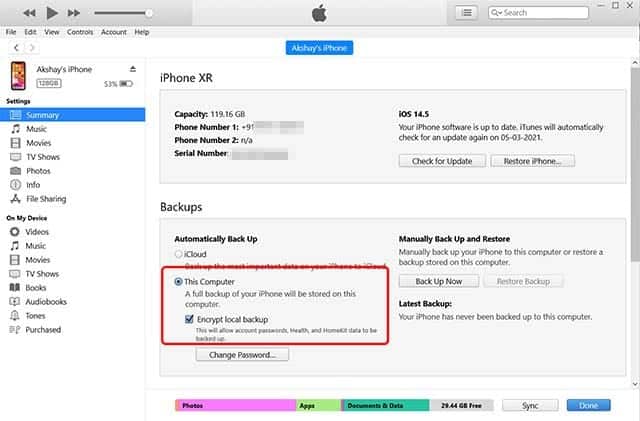
انقر فوق “النسخ الاحتياطي الآن” لبدء عملية عمل نسخة احتياطية من بيانات جهاز iPhone الخاص بك.
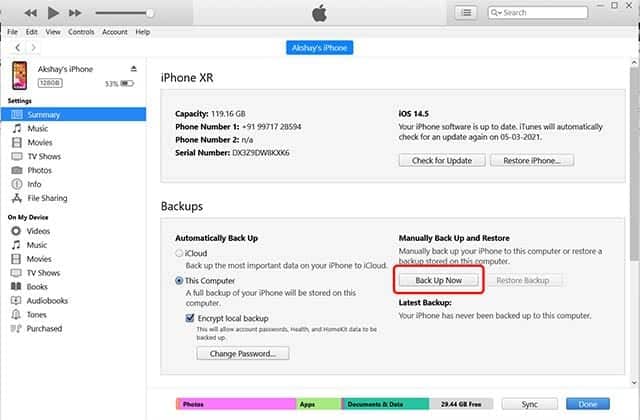
اقراء أيضًأ على ريفيو بلس: شرح كيفية توصيل الهاتف بالكمبيوتر لاسلكيًا.
عمل نسخة احتياطية للايفون بالكمبيوتر باستخدام برنامج (iMazing)
إذا كنت لا تريد استخدام iTunes لسبب ما، فيمكنك أيضًا تجربة البرنامج الأكثر ثراءً بالميزات، iMazing، لنسخ iPhone احتياطيًا على جهاز كمبيوتر يعمل بنظام Windows.
- قم بتنزيل iMazing من Hier
- قم بتوصيل جهاز iPhone بجهاز الكمبيوتر الشخصي الذي يعمل بنظام Windows عبر كابل Lightning المرفق. وكما ذكرنا بالأعلى أيضًا، قد تحتاج إلى دونجل إذا كان جهاز iPhone الخاص بك يحتوي على كابل USB-C إلى Lightning وكان جهاز الكمبيوتر الخاص بك لا يحتوي على منفذ USB-C.
- قم بتشغيل iMazing على جهاز الكمبيوتر الخاص بك وانقر فوق “نسخ احتياطي”.
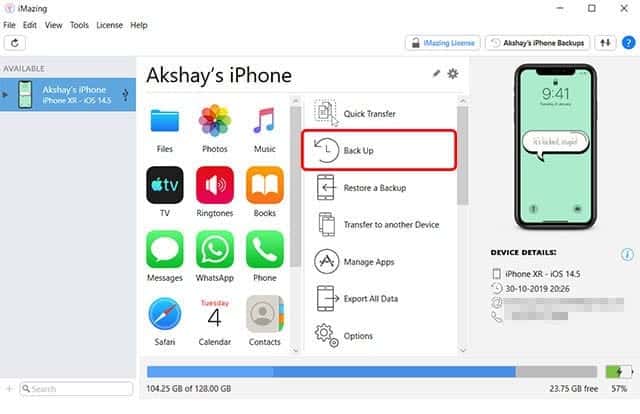
يمكنك ضبط إعدادات النسخ الاحتياطية الخاصة بك هنا، بما في ذلك النسخ الاحتياطية المشفرة وأين تريد حفظ نسخة البيانات الاحتياطية والمزيد.
Sobald alles so eingerichtet ist, wie Sie es möchten, tippen Sie einfach auf Backup, um mit der Sicherung Ihres iPhones zu beginnen.
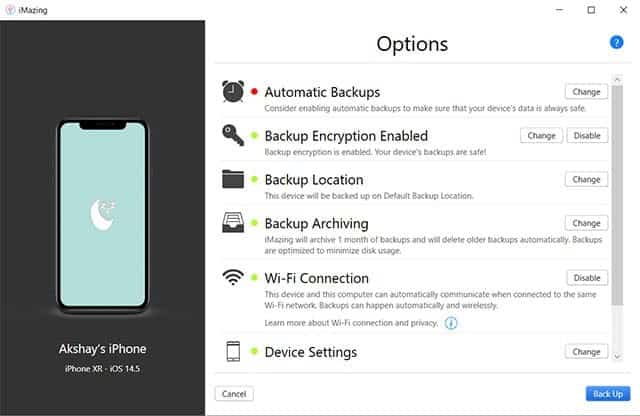
تهانينا لقد أتممت المهمة بنجاح، سيبدأ iMazing في نسخ iPhone احتياطيًا إلى الموقع الذي حددته.
بعد إنشاء النسخة الاحتياطية لهاتفك، يمكنك استعادتها في أي وقت عبر البرنامج نفسه (iMazing).
Fazit:-
هذا إلى حد كبير كل ما تحتاج لمعرفته حول عمل نسخة احتياطية لبيانات هاتف ايفون على جهاز كمبيوتر يعمل بنظام ويندوز. يمكنك أيضًا استخدام iCloud إذا كنت لا تريد الاعتماد على جهاز الكمبيوتر الخاص بك. ومع ذلك، يتطلب ذلك شراء مساحة تخزين إضافية على iCloud، حيث من الواضح أن سعة 5 جيجابايت المجانية لن تكون كافية لعمل نسخة احتياطية لجميع بيانات جهاز iPhone.
أنا شخصياً أفضل إجراء نسخ احتياطي لجهاز iPhone الخاص بي باستخدام iTunes أو iMazing لأنها تلك هي الطريقة الأسهل والأفضل للقيام بذلك وأيضًا لأن شراء مساحة تخزين إضافية على iCloud قد يبدو مُكلفًا بعض الشيء لبعض المستخدمين.